Instagram(インスタグラム)の通知設定について
ご案内します。
ベストショットなど、Instagramに投稿したら、
いいね!がもらえたり、コメントがもらえると嬉しいですよね。
そんな、いいね!やコメントがあったかどうか、気になるものです。
コメントなどは、すぐに返事を出したいですよね。
詳細に通知設定をすることができますので活用しましょう。
![]()
詳しい動画解説
↓↓↓
Instagramの通知設定
※
通知設定をオンにするとこのような表示が出るようになります。
Androidでの設定方法
1、
Instagramを開き、画面右下のこちらのアイコンから
プロフィールページを開きます。
2、
画面右上の「︙」をタップ
3、
「プッシュ通知」をタップ
4、
各項目ごとに通知の設定できます。
設定の詳細は下記「★設定の詳細」をご覧ください。
5、
上記設定をしても通知がない場合
スマホ本体の設定画面を開きます。
6、
「サウンドと通知」など通知に関する項目を開きます。
※メーカーによって表記等に違いがあります。
7、
「アプリケーション通知」などアプリの通知についての
項目を開きます。
8、
アプリが一覧で開くのでInstagramをタップします
9、
こちらを開き、通知がオフになっていた場合はオンにします。
———————————————————————
iphoneでの設定方法
1、
Instagramを開き、画面右下のこちらのアイコンから
プロフィールページを開きます。
2、
画面右上の歯車のマークをタップ
3、
「プッシュ通知」をタップ
4、
各項目ごとに通知の設定できます。
設定の詳細は下記「★設定の詳細」をご覧ください。
5、
上記設定をしても通知がない場合
スマホ本体の設定画面を開きます。
6、
「通知」をタップします。
7、
画面下側にアプリが一覧が表示されますので
Instagramをタップします。
8、
「通知を許可」がオフになっていた場合はオンにします。
———————————————————————-
★設定の詳細
「オフ」 すべての通知をオフ
「フォロー中の人から」 自分がフォローしている人だけオン
「全員」 すべてのユーザーからの通知をオン
・いいね 自分の投稿にいいねがあった時
・コメント 自分の投稿にコメントがあった時
・新しいフォロワー 新しいフォロワーが増えた時
・承認されたフォローリクエスト
自分がフォローした相手から承認された時
・Instagramの友達 Facebookと連携している時に使用。
Facebookでの友だちが Instagramを始めた時や、
InstagramとFacebookを 連携した時。
・INSTAGRAMダイレクトリクエスト
自分がフォローしていない人からダイレクトメッセージが
あった時。
・INSTAGRAMダイレクト
自分が送ったダイレクトメッセージに
いいねやコメントがあった時。
・あなたが写っている写真 他人が投稿した写真に自分を
タグ付けした時。
・リマインダ 未読のお知らせがある時など。
・初めての写真 ユーザーが初めての写真を投稿した時
・製品情報 Instagramアプリの発表があった時
※1、
Instagramでは通知音がないようです。
そのため、通知をオンにしても音が鳴ることはありません。
※2
通知設定はパソコンからは設定できませんので
スマホからの設定となります。
※3
特定の人が投稿した時などに通知を受ける場合は
こちらを参照下さい。
↓↓↓
![]()
![]()
![]()


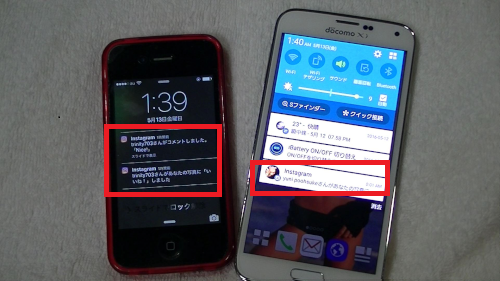
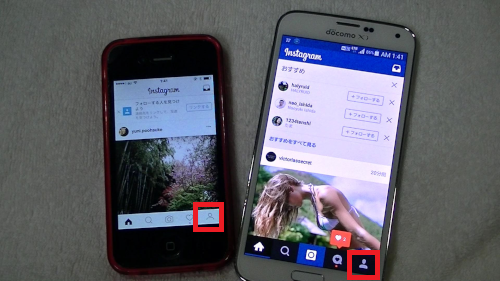
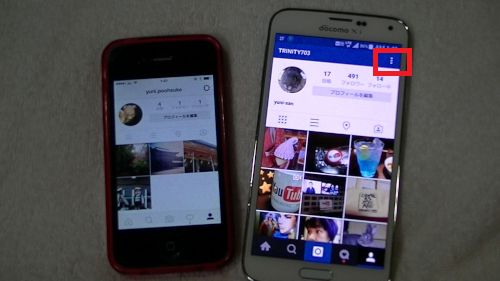
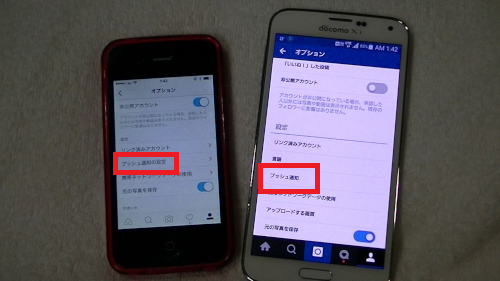
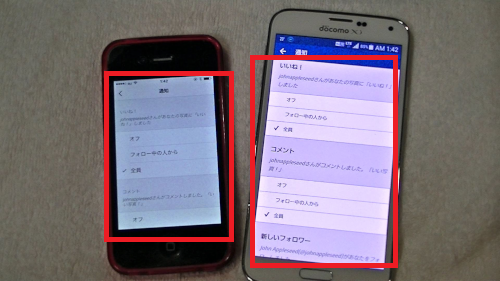
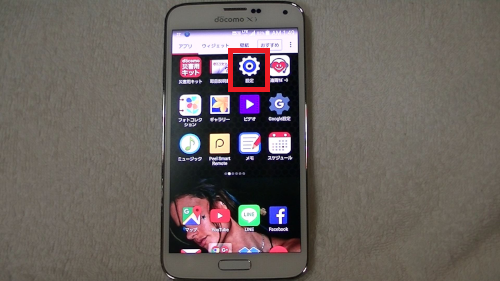
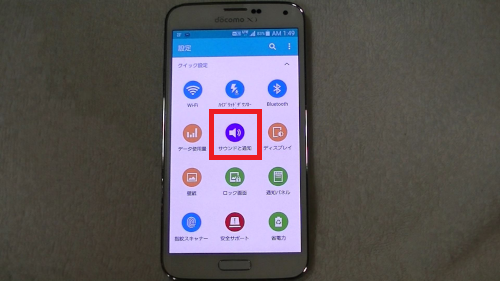
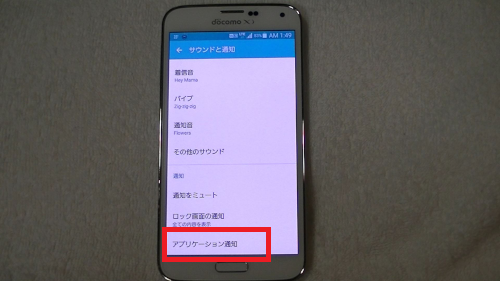

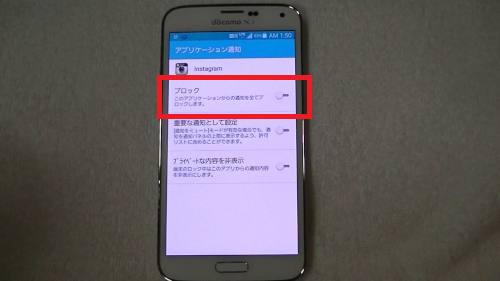
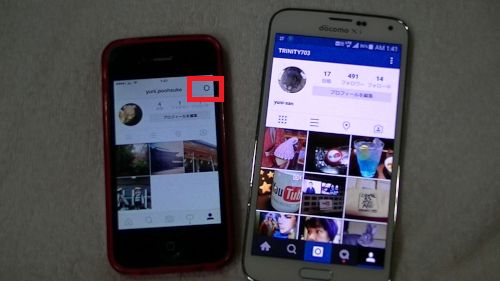
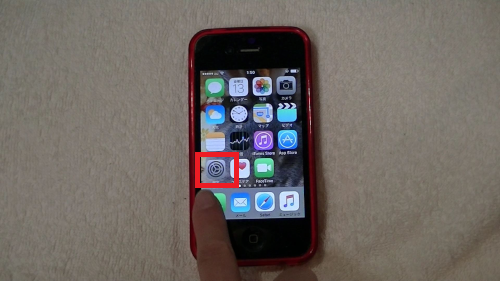
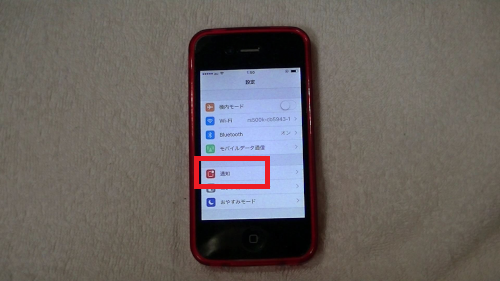
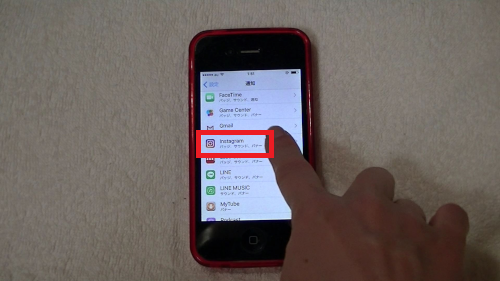
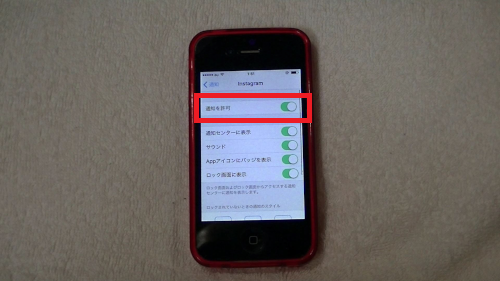









Pingback: 【インスタグラム】使い方。各種通知設定の方法 | インスタグラムの情報ブログ